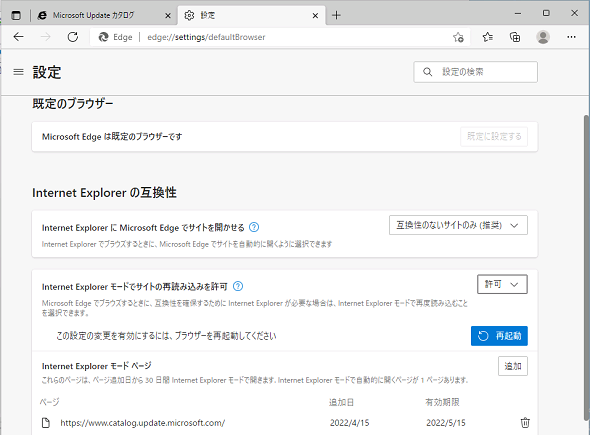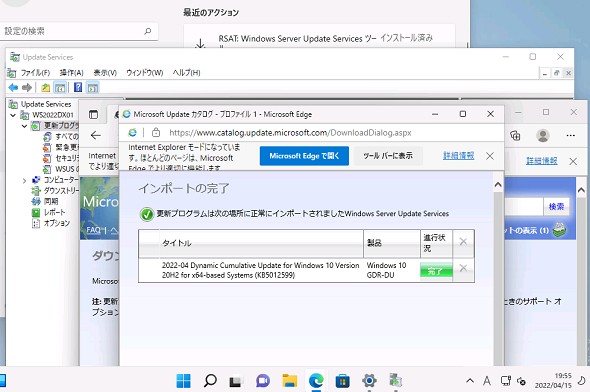デスクトップアプリとしてのIEのサポートが終了、WSUSへの影響は?:企業ユーザーに贈るWindows 10への乗り換え案内(124)
Windows 10(Enterprise LTSCを除く)におけるデスクトップアプリとしての「Internet Explorer(IE)」のサポートが2022年6月15日に終了します。企業のIT利用環境、運用環境に与える影響について、調査と対策はお済みでしょうか。今回は、IEサポート終了の影響の一例として、WSUSの管理環境を取り上げます。
定例外更新プログラムのWSUSへの直接インポートにIEが必須な理由
毎月第2火曜日(米国時間)にリリースされる重要な更新プログラム(Windows Updateで自動配布される更新プログラム)は、通常の同期処理によって「Windows Server Update Services(WSUS)」に取り込まれます。
しかし、オプションで提供される更新プログラム(累積更新プログラムのプレビューなど)については「Microsoft Updateカタログ」でのダウンロード提供のみとなります。また、定例外で緊急リリースされる更新プログラム(既にリリース済みの更新プログラムの問題修正などのため)についても、Microsoft Updateカタログでのダウンロード提供のみとなります。
Microsoft Updateカタログでダウンロード提供される更新プログラムをクライアントにWSUSを通じて配布したい場合は、WSUS管理者が手動でWSUSにインポートすることができます。インポート操作は、WSUSの「Update Services」コンソール(wsus.msc)の「更新プログラム」ノードから「更新のインポート」を実行します。「更新のインポート」は既定のブラウザを起動して、Microsoft Updateカタログサイトを特別なURLを指定して開きます。
「更新のインポート」は、ActiveXコントロールとして実装されており、初めて「Internet Explorer(IE)」でMicrosoft Updateカタログサイトを開いたときにインストールが求められます(画面1)。
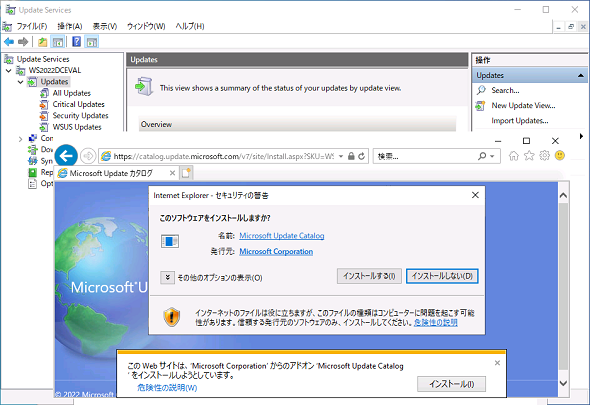
画面1 「更新のインポート」は既定のブラウザ(Windows Server 2019以前はIE)でMicrosoft Updateカタログを開くと、初回にActiveXコントロールのインストールを要求する(Windows Server 2022日本語版では現状、「Update Services」コンソールがローカライズされていない)
既定のブラウザが「Microsoft Edge」となった「Windows Server 2022」と、Microsoft Edgeをインストールした「Windows Server 2019」以前で既定のブラウザをIEからMicrosoft Edgeに変更している場合は、Microsoft EdgeによってMicrosoft Updateカタログサイトが開かれるため、WSUSへの直接インポート機能が利用できません(画面2)。
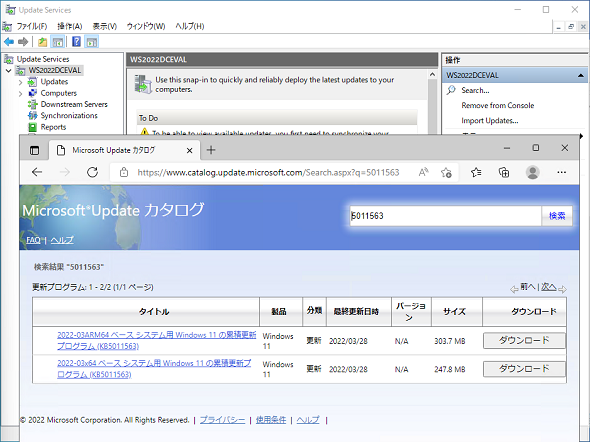
画面2 既定のブラウザがMicrosoft Edgeの場合、ActiveXコントロールが利用できないため、直接インポート機能は利用できない(ActiveXコントロールが機能している場合、「ダウンロード」ボタンではなく、バスケットに「追加」ボタンが表示される)
Windows ServerではデスクトップアプリとしてのIEが今後も引き続き利用可能であり、サポートされます。「Update Services」コンソールを利用する場合は、IEを既定のブラウザに設定して利用してください(画面3)。
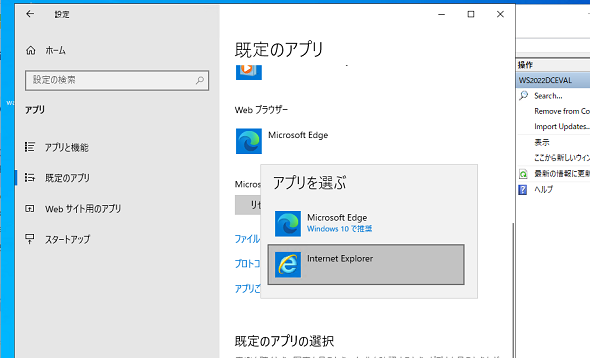
画面3 WSUSの「Update Services」コンソールを利用するWindows Serverでは、既定のブラウザをIEにする(Windows Server 2022の場合は必要時に応じて切り替える)
Windows Server 2022の場合は「切り替え前に」ダイアログボックスで、「強制的に変更する」をクリックする必要があります。WSUSへの直接インポートは頻繁に行う作業ではないため、普段はMicrosoft Edgeを既定のブラウザとして利用し、必要なときにのみ一時的にIEを既定に切り替えればよいでしょう。
なお、「Windows Server 2016」以降のIEで直接インポート機能が失敗する場合は、WSUSサポートチームが公開している以下の手順に従って問題を回避してください。また、「サーバーマネージャー」の「ローカルサーバー」にある「IEセキュリティ強化の構成」で、Administratorsグループがオフになっていることを確認してください。
- Microsoft Update カタログから更新プログラムの手動インポートに失敗する事象について(Microsoft Developer Network)
IEを利用できないWindows 11と、IEを利用できなくなるWindows 10の場合
「Windows 11」は、リリース時からデスクトップアプリとしてのIEを利用できません。また、「Windows 10」は「2022年6月15日」以降、デスクトップアプリとしてのIEのサポートが終了し、利用できなくなります。そのため、オンデマンド機能である「RSAT:Windows Server Update Servicesツール」に含まれる「Update Services」コンソールを使用してリモートのWSUSサーバを管理する場合、既定のブラウザをIEに切り替えて直接インポートするという対処方法は選択できません。
Windows 11およびWindows 10の既定のブラウザであるMicrosoft Edgeでは、「IEモード」を利用することで、直接インポートの機能を利用することができます。それには、Microsoft Edgeの「…」メニューから「設定」→「既定のブラウザー」(edge://settings/defaultBrowser)を開き、「Internet Explorerの互換性」で「Internet Explorerモードでサイトの再読み込みを許可」を「許可」に設定し、「Internet Explorerモードページ」の一覧に「https://www.catalog.update.microsoft.com/」を追加して、ブラウザを再起動します(画面4)。
これにより、既定のブラウザをMicrosoft Edgeにしたまま、WSUSへの直接インポートのためのActiveXコントロールを機能させることができるようになります(画面5)。
なお、Windows Server 2019やWindows Server 2022のMicrosoft Edgeの「IEモード」でMicrosoft Updateカタログを開くこともできますが(Windows Server 2016のMicrosoft Edgeは非対応)、直接インポート機能は「この更新プログラムはWindows Server Update Servicesにインポートできません(理由:お使いのバージョンのWSUSと互換性がありません)」と表示され、インポートできませんでした。この現象は、以下の問題に似ていますが、説明されている方法では回避できませんでした。
- Windows Server 2016 の WSUS で更新プログラムのインポート時に互換性の問題が発生する事象(Microsoft Docs)
筆者紹介
山市 良(やまいち りょう)
岩手県花巻市在住。Microsoft MVP 2009 to 2022(Cloud and Datacenter Management)。SIer、IT出版社、中堅企業のシステム管理者を経て、フリーのテクニカルライターに。Microsoft製品、テクノロジーを中心に、IT雑誌、Webサイトへの記事の寄稿、ドキュメント作成、事例取材などを手掛ける。個人ブログは『山市良のえぬなんとかわーるど』。近著は『Windows版Docker&Windowsコンテナーテクノロジ入門』(日経BP社)、『ITプロフェッショナル向けWindowsトラブル解決 コマンド&テクニック集』(日経BP社)。
Copyright © ITmedia, Inc. All Rights Reserved.
関連記事
 Windows 11一般提供開始、企業での導入/展開時に注意すべきポイントは?
Windows 11一般提供開始、企業での導入/展開時に注意すべきポイントは?
MicrosoftはWindowsデスクトップOSの最新バージョンである「Windows 11」を正式にリリースし、Windows 11対応ハードウェアを搭載したWindows 10デバイスに対して、無料アップグレードの段階的なロールアウトを開始しました。 Windows 11登場! 11で変わること、思ったほど変わらないこと
Windows 11登場! 11で変わること、思ったほど変わらないこと
新しいWindows OS「Windows 11」の正式出荷が2021年10月5日に開始された。Windows 10からの無償アップグレードが可能であるため、どのような新機能が実装されたのか気になる人も多いのではないだろうか。そこで、本稿ではWindows 11の新機能、削除された機能などを簡単にまとめてみた。 買って、試して分かったWindows 365(契約・セットアップ編)
買って、試して分かったWindows 365(契約・セットアップ編)
Microsoftからクラウド上でWindows 10が動く「クラウドPC」の利用可能なサブスクリプションサービス「Windows 365」の提供が開始された。早速、サブスクリプションを契約し、クラウドPCの設定を行ってみた。契約からセットアップまでで見えてきた便利な点、不便な点などをまとめてみた。 いよいよ完全終了へ。Internet Explorer(IE)サポート終了スケジュール
いよいよ完全終了へ。Internet Explorer(IE)サポート終了スケジュール
長らくWindows OSに標準装備されてきたInternet Explorer(IE)。その「寿命」は各種サポートの終了時期に左右される。Windows OSごとにIEのサポート終了時期を分かりやすく図示しつつ、見えてきた「終わり」について解説する。